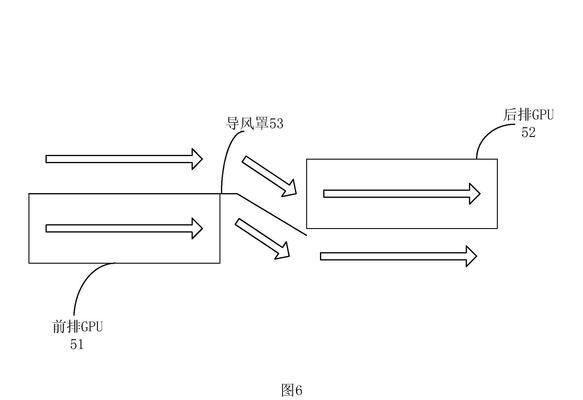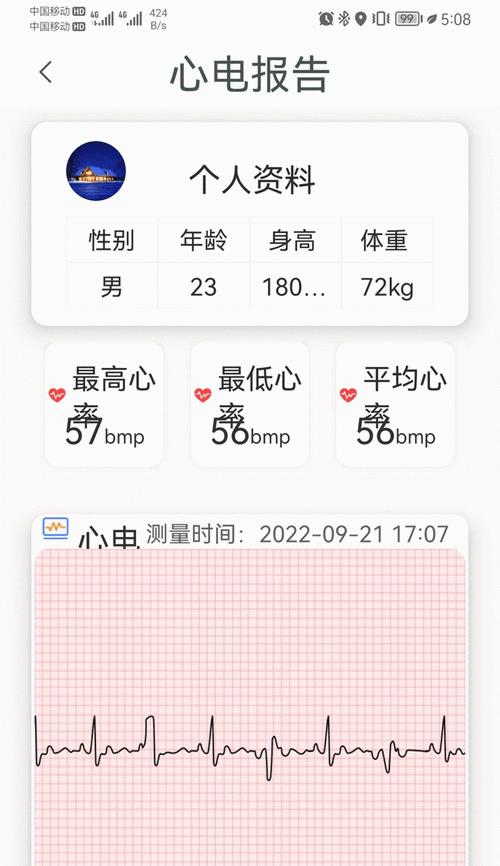如果你在使用联想笔记本时,突然发现电脑中莫名出现了一个AI搜索栏,让你的操作体验大打折扣,那么你来对了地方。这篇文章将详细指导你如何消除联想笔记本中的AI搜索栏,同时提供一些优化你的电脑性能和使用体验的小技巧。
如何消除联想笔记本AI搜索栏
了解你的AI搜索栏是什么
在开始动手操作之前,我们需要先了解这个所谓的AI搜索栏究竟是什么。在联想笔记本上,它可能是由一些软件或服务带入的,比如联想助手,它偶尔会自动添加一些功能性的组件到你的电脑上。了解这个搜索栏的来源,有助于我们更精确地移除它。
步骤一:禁用联想助手
最直接的方法是禁用可能导致AI搜索栏出现的联想助手服务。
1.点击屏幕右下角的通知区域,找到联想助手图标。
2.右键点击该图标,选择设置或关闭联想助手。
3.如果是通过设置进入,关闭所有你认为不需要的服务选项,尤其是搜索相关的。
4.点击退出或关闭按钮。
步骤二:使用任务管理器
如果上述方法没有效果,我们需要使用任务管理器来终结相关进程。
1.同时按住`Ctrl+Shift+Esc`键打开任务管理器。
2.查找名为"LenovoHelperService"或其他类似名称的进程。
3.选中该进程,然后点击右下角的“结束任务”。
步骤三:通过系统设置彻底删除
接下来,我们通过系统设置来确保AI搜索栏不会再次出现。
1.按下`Windows`键,然后输入“应用和功能”打开应用列表。
2.在列表中找到联想助手或者是启动了AI搜索栏的应用。
3.点击应用后的“高级选项”。
4.在打开的窗口中,找到“重置”或“移除”按钮并点击。
步骤四:检查启动项
某些时候,相关应用或服务可能被设置为开机启动,我们需要在这里进行检查。
1.再次按下`Windows`键,输入“任务管理器”并打开。
2.转到“启动”标签。
3.查看列表中是否有任何与AI搜索栏相关的应用,如果有,右键点击并选择“禁用”。
步骤五:清理注册表和系统文件(需谨慎操作)
如果上述操作还是没有移除AI搜索栏,最后一步是通过注册表编辑器进行更深层次的操作。这一步需要非常小心,因为错误的修改可能导致系统不稳定。
1.按下`Windows`键,输入`regedit`打开注册表编辑器。
2.按照路径:`HKEY_CURRENT_USER\Software\Microsoft\Windows\CurrentVersion\Run`,仔细检查并删除可疑的键值。
3.重复上述步骤,检查`HKEY_LOCAL_MACHINE`下的相关路径。
注意:在编辑注册表前,请务必备份注册表内容。
系统优化及其他技巧
优化启动项
在我们解决了AI搜索栏的问题之后,可以进一步优化电脑的启动项,提高开机速度。
1.打开任务管理器。
2.转到“启动”标签。
3.为每个应用评估其重要性,不常用或不必要的应用可以选择禁用。
清理磁盘空间
定期删除不必要的文件和程序可以释放磁盘空间,提升系统性能。
1.在搜索栏输入“磁盘清理”。
2.选择相应的磁盘进行清理。
3.按照提示系统会自动找出可以删除的临时文件和系统文件。
更新驱动程序和操作系统
保持操作系统和驱动程序的最新状态,可以避免许多不必要的问题。
1.打开“设备管理器”。
2.更新所有有更新提示的驱动程序。
3.同时,确保你的Windows更新设置是开启的,让系统可以自动下载并安装更新。
使用联想自带的电脑管家
联想笔记本通常会配备专门的电脑管家软件,它可以帮助你进行多种系统优化。
1.打开联想电脑管家。
2.使用它提供的各种优化和清理工具。
3.定期检查系统健康状态。
小贴士
经常备份重要文件,防止数据丢失。
维护良好的使用习惯,如定期清理缓存文件,不随意安装未知来源的软件等。
访问联想官方网站获取官方支持和最新的软件工具。
以上就是如何消除联想笔记本中AI搜索栏的全部步骤。当然,消除之后,我们还应该对系统进行优化,确保电脑运行流畅。这些操作对于保持你的联想笔记本的性能至关重要。希望本文可以帮你解决困惑,享受更佳的电脑使用体验。